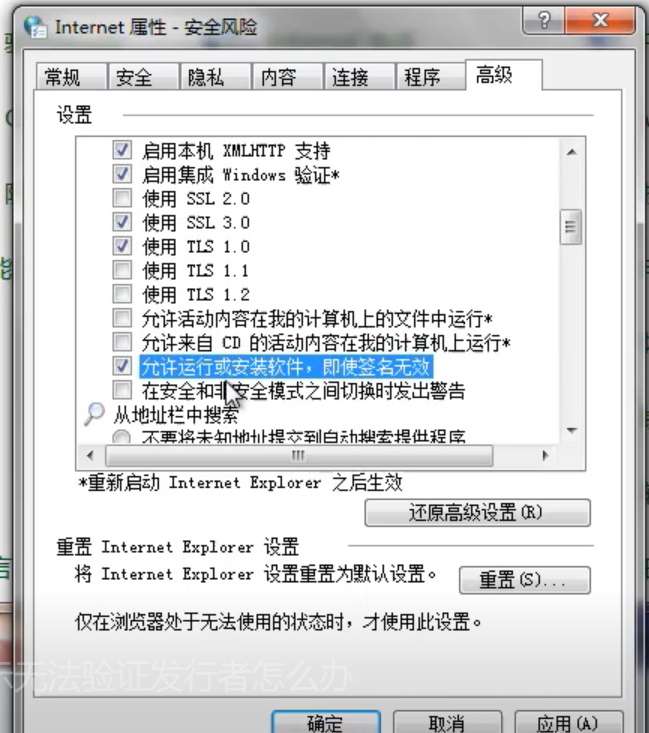Win7旗舰版提示无法验证发行者要怎么解决?
很多win7的用户在使用ie浏览器的时候都遇到过这种提示“由于无法验证发布者,windows阻止控件安装”导致自己无法继续安装,那这个问题应该怎么解决?一起来学习下吧。
很多win7的用户在使用ie浏览器的时候都遇到过这种提示“由于无法验证发布者,windows阻止控件安装”导致自己无法继续安装,那这个问题应该怎么解决?一起来学习下吧。
Win7旗舰版提示无法验证发行者要怎么解决?
1、首先点击开始菜单,双击控制面板。

2、进入后将查看方式改为大图标,再点击Internet选项。
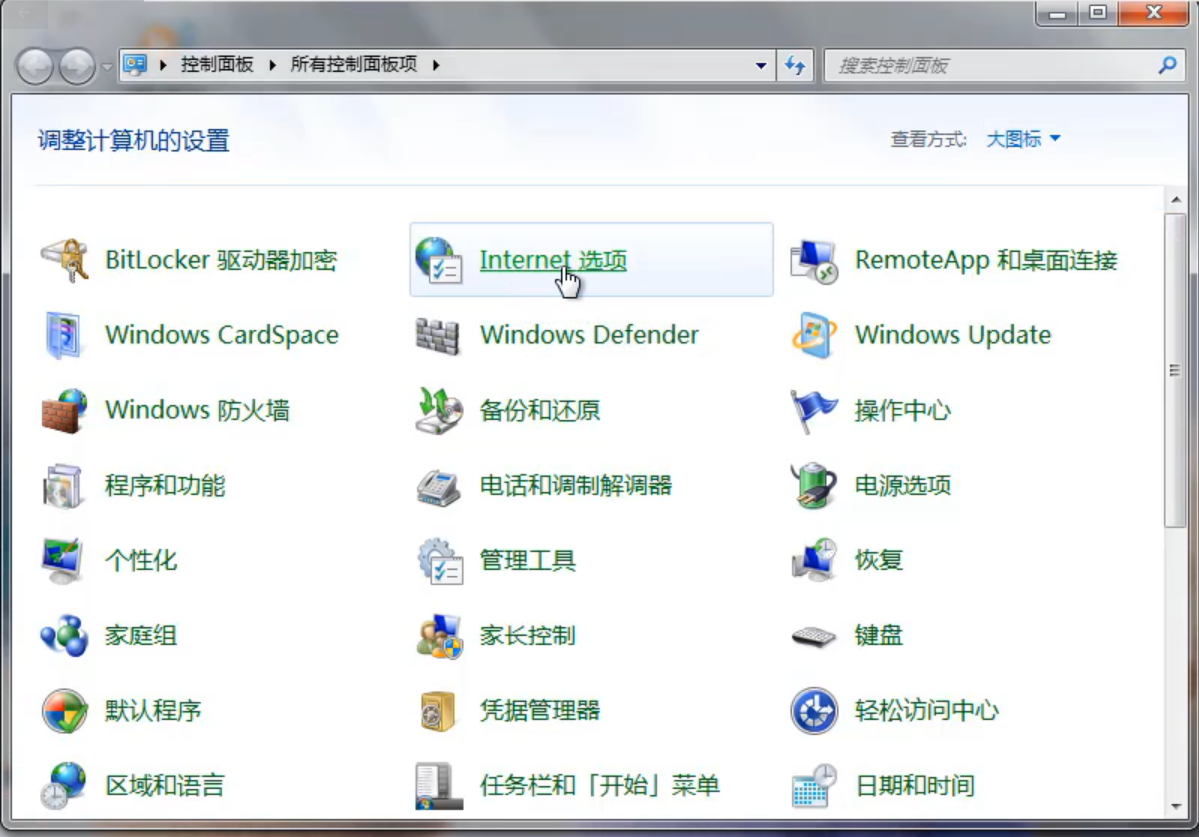
3、在弹出来的窗口中切换为安全,点击“自定义级别”,点击确定即可。
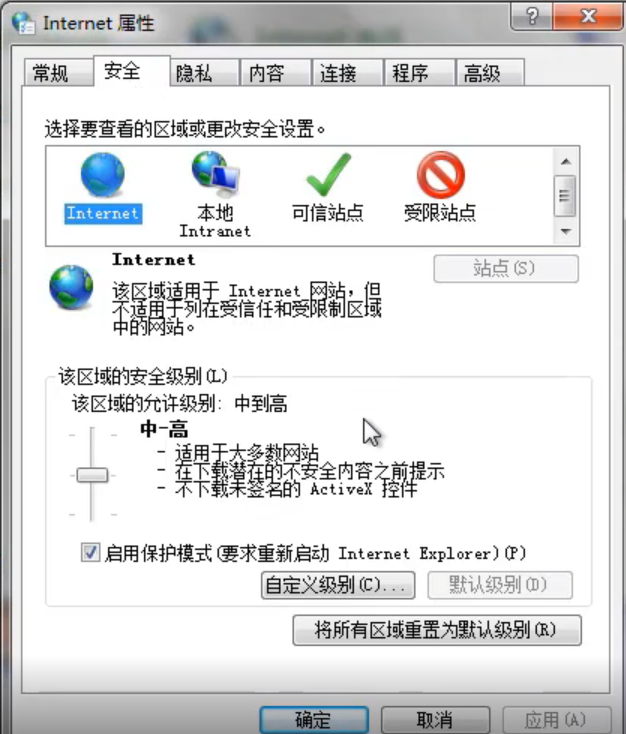
4、在安全设置Internet区域窗口下拉看到“下载未签名的Active控件”,勾选“启用”,点击确定。
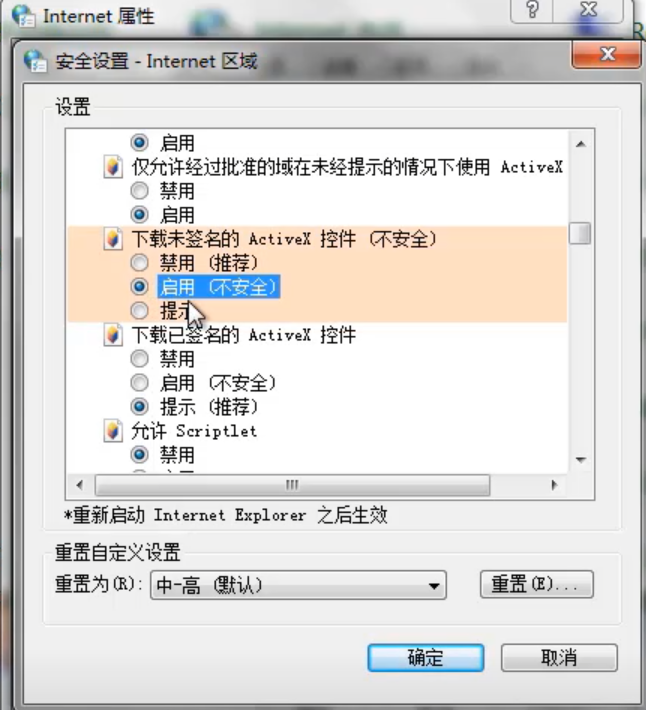
5、在弹出安全警告的窗口中点击“是”。
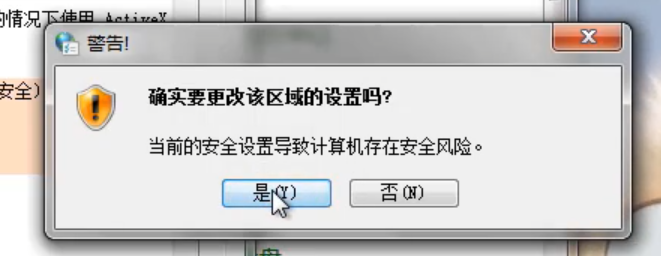
6、返回到Internet属性窗口,切换为高级选项,选中“允许或安全软件,即使签名无效”,点击确定,然后重启电脑就搞定了。